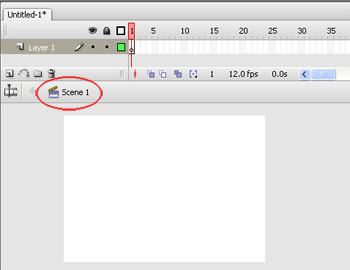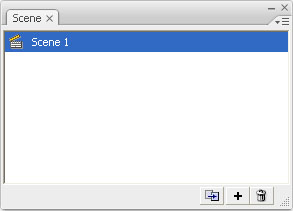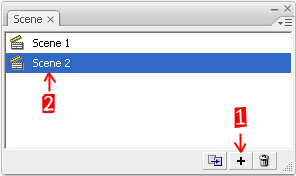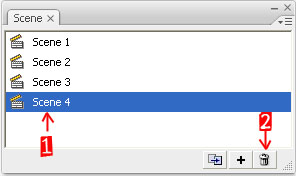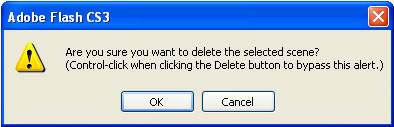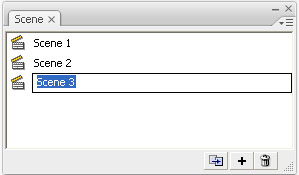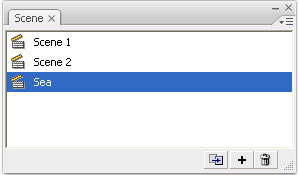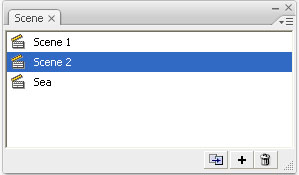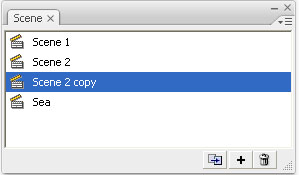โปรแกรม Flash คืออะไร ?
โปรแกรม Flash เป็นซอฟต์แวร์ที่ช่วยในการสร้างสื่อมัลติมีเดีย, ภาพเคลื่อนไหว (Animation), ภาพกราฟิกที่มีความคมชัด เนื่องจากเป็นกราฟิกแบบเว็คเตอร์(Vector), สามารถเล่นเสียงและวีดิโอ แบบสเตริโอได้, สามารถสร้างงานให้โต้ตอบกับ
ผู้ใช้(Interactive Multimedia) มีฟังก์ชั่นสำหรับการเขียนโปรแกรม (Action Script) และยังทำงานในลักษณะ CGI โดยเชื่อมต่อกับ
การเขียนโปรแกรมภาษาอื่นๆ ได้มากมาย เช่น ภาษา PHP, JSP, ASP, ASP.NET, C/C++, C#, C#.NET, VB, VB.NET, JAVAและอื่นๆ โดยเฉพาะข้อดีของโปรแกรม Flash คือ ความสามารถในการบีบอัดไฟล์ให้มีขนาดเล็ก มีผลทำให้แสดงผลได้อย่างรวดเร็ว นอกจากนั้นยังแปลงไฟล์ไปอยู่ในฟอร์แมตอื่น ได้หลากหลาย เช่น avi, mov, gif, wav, emf,eps, ai, dxf, bmp, jpg, gif, png เป็นต้น
ผู้ใช้(Interactive Multimedia) มีฟังก์ชั่นสำหรับการเขียนโปรแกรม (Action Script) และยังทำงานในลักษณะ CGI โดยเชื่อมต่อกับ
การเขียนโปรแกรมภาษาอื่นๆ ได้มากมาย เช่น ภาษา PHP, JSP, ASP, ASP.NET, C/C++, C#, C#.NET, VB, VB.NET, JAVAและอื่นๆ โดยเฉพาะข้อดีของโปรแกรม Flash คือ ความสามารถในการบีบอัดไฟล์ให้มีขนาดเล็ก มีผลทำให้แสดงผลได้อย่างรวดเร็ว นอกจากนั้นยังแปลงไฟล์ไปอยู่ในฟอร์แมตอื่น ได้หลากหลาย เช่น avi, mov, gif, wav, emf,eps, ai, dxf, bmp, jpg, gif, png เป็นต้น
โปรแกรม Flash เริ่มมีชื่อเสียงประมาณปี พ.ศ. 2539 จนถึง ปัจจุบันได้ถูกนำมาใช้งานอย่างแพร่หลาย โดยเฉพาะเทคโนโลยีเว็บ ทำให้การนำเสนอทำได้อย่างน่าสนใจ นอกจากนั้น โปรแกรม Flash ยังสามารถสร้างแอพพลิเคชั่น (Application) เพื่อใช้ทำงานต่างๆ รองรับการใช้งานกับอุปกรณ์ที่ เชื่อมต่อกับระบบเครือข่ายอินเตอร์เน็ต และทำงานได้กับหลายๆ แฟลตฟอร์ม (Platform)
เจ้าของผลิตภัณฑ์
 Adobe Flash(อะโดบี แฟลช)
Adobe Flash(อะโดบี แฟลช)ซึ่งยังหมายถึง Macromedia Flash Player
และโปรแกรมอื่น ๆ ที่ใช้ในการเขียนสื่อมัลติมีเดียที่เอาไว้ใช้สร้างเนื้อหาเกี่ยวกับ Flash ซึ่งตัว Flash Player พัฒนาและเผยแพร่โดย อะโดบีซิสเต็มส์
(เริ่มต้นพัฒนาโดยบริษัท ฟิวเจอร์แวร์ ตอนหลังเปลี่ยนเป็น แมโครมีเดีย
ซึ่งภายหลังถูกควบรวมกิจการเข้ากับ Adobe
[spaces:0]
.swf
|
ไฟล์ .swf เป็นไฟล์ที่สมบูรณ์, ถูก compiled แล้ว ไม่สามารถแก้ไขได้อีก
สามารถเล่นได้ในเครื่องที่ติดตั้งโปรแกรม Flash Player | |
.fla
|
ไฟล์ .fla เป็นไฟล์ต้นฉบับของโปรแกรม Flash โปรแกรมที่ใช้เขียน Flash สามารถแก้ไขได้ และ compile ให้เป็นไฟล์ .swf ได้
| |
.flv
|
ไฟล์ .exe เป็นไฟล์ที่ถูก compiled แล้ว เป็น Application ซึ่งได้รวมเอาโปรแกรมเสริม (Flash Player) เข้าไว้ด้วยกันไม่สามารถแก้ไขได้
สามารถเล่นได้กับเครื่องคอมพิวเตอร์ เครื่องที่ไม่ได้ติดตั้งโปรแกรมเสริม |
2. การเปิดใช้งานโปรแกรม
วิธีที่ 1 ดับเบิลคลิกรูปสัญลักษณ์ icon Desktop ดังภาพ 
วิธีที่ 2 คลิกปุ่ม Start > Programs > Macromedia > Macromedia Flash 8

โปรแกรมจะเริ่มทำงานแล้วเข้าสู่หน้าต่างต้อนรับดังภาพ

3. ส่วนประกอบของโปรแกรม Flash 8

หมายเลข 1 คือ
|
Title Bar แสดงปุ่มควบคุมหลัก (Control Menu) ชื่อโปรแกรม และปุ่มควบคุมหน้าต่างโปรแกรม
|
หมายเลข 2 คือ
|
Menu Bar แสดงรายการคำสั่งต่างๆ ของโปรแกรม
|
หมายเลข 3 คือ
|
Toolbar แสดงปุ่มเครื่องมือการทำงานมาตรฐานของโปรแกรม เช่น ปุ่มเปิดงานใหม่เปิดไฟล์เอกสาร, จัดเก็บไฟล์ เป็นต้น
|
หมายเลข 4 คือ
|
Toolbox แสดงปุ่มเครื่องมือเกี่ยวกับการวาดภาพ สร้างภาพ
|
หมายเลข 5 คือ
|
Timeline หน้าต่างแสดงเส้นควบคุมเวลาสำหรับการนำเสนอผลงาน ประกอบด้วยส่วนทำงาน เกี่ยวกับ Layer และ Timeline
|
หมายเลข 6 คือ
|
Stage พื้นที่ส่วนที่ใช้ในการวางวัตถุต่างๆ หรืออาจจะเรียกว่า "เวที"
เมื่อมีการนำเสนอผลงานจะ แสดงเฉพาะวัตถุบน Stage เท่านั้น |
หมายเลข 7 คือ
|
Panel หน้าต่างควบคุมฟังก์ชันงาน ซึ่งมีหลายฟังก์ชัน (หลายหน้าต่าง)
|
แถบคำสั่ง (Menu Bar)

แถบคำสั่ง (Menu bar) ประกอบด้วยคำสั่งต่าง ๆ สำหรับใช้งานทั่วไป เหมือนโปรแกรมอื่น ๆ
ได้แก่ เมน ูFile, Edit, Insert, Modify, Text, Commands, Control, Windows และ Help
ได้แก่ เมน ูFile, Edit, Insert, Modify, Text, Commands, Control, Windows และ Help
แถบเครื่องมือ (Tool Bar)
ในการเปิดใช้งานครั้งแรกแถบเครื่องมือจะไม่แสดงให้คลิกที่เมนู Windows > Toolbars > แล้วคลิกทำเครื่องหมายถูกที่ Main, Controller และ Edit Bar ดังภาพ


กล่องเครื่องมือ (Toolbox)
กล่องเครื่องมือ (Toolbox) เป็นส่วนที่เก็บเครื่องมือต่างๆ เพื่อให้สามารถเรียกใช้งานได้สะดวกและรวดเร็วขึ้น แบ่งเป็นกลุ่มต่างๆ เพื่อสะดวกในการเรียกใช้งาน ดังภาพ

1. รายละเอียดกลุ่มเครื่องมือสำหรับเลือก


2. รายละเอียดกลุ่มเครื่องมือสำหรับวาดและตกแต่งภาพ


3. รายละเอียดกลุ่มเครื่องมือสำหรับปรับมุมมอง
4. รายละเอียดกลุ่มเครื่องมือสำหรับปรับสีเส้นและสีพื้นหลัง

5. ถาดเครื่อง (Palate Tool) อยู่ด้านขวามือของหน้าจอเช่น ถาดปรับแต่งสี ถาดเก็บทรัพยกรต่างๆ
ถาดปรับแต่งสี (Color Mixer Palate)ใช้เลือกสีเส้นและสีพื้นหลังรวมถึงผสมสีแบบต่างๆ
 |
ถาดเก็บทรัพยากรต่างๆ (Library Palate) เช่น ซิมโบล เสียง ภาพ วิดีโอ เป็นต้น
 |
Timeline Frame และ Layer
Timeline เป็นส่วนที่กำหนดความสั้นยาวของมูฟวี่ (Movie)Frame เป็นส่วนที่เก็บข้อมูลซึ่งอาจเป็นคำสั่ง รูปภาพหรือข้อความที่แสดงให้ผู้ชมได้เห็น
Layer เป็นส่วนที่เก็บข้อมูล แยกออกจากกันเป็นชั้นๆเหมือนแผ่นใสเพื่อง่ายต่อการจัดการและแก้ไข
Stage เป็นพื้นที่แสดงมูฟวี่ (Movie) ที่อยู่ในเฟรม (Frame) และ เลเยอร์ (Layer)
Layer เป็นส่วนที่เก็บข้อมูล แยกออกจากกันเป็นชั้นๆเหมือนแผ่นใสเพื่อง่ายต่อการจัดการและแก้ไข
Stage เป็นพื้นที่แสดงมูฟวี่ (Movie) ที่อยู่ในเฟรม (Frame) และ เลเยอร์ (Layer)

1. ปุ่มแสดงหรือซ่อน Timeline
2. เลเยอร์ เฟรมจะต้องวางบนเลเยอร 3. ปุ่มซ่อนและแสดงข้อมูลบนเลเยอร์ 4. ปุ่มอนุญาตให้แก้ไขและป้องการแก้ไข ข้อมูลบนเลเยอร์ 5. เพลย์เฮดหัวอ่านเฟรมแต่ละช่อง 6. หมายเลขประจำเฟรม 7. เฟรม เปรียบเหมือนช่องเก็บเหตุการณ์ของมูฟวี่ 8. ปุ่มสร้างเลเยอร์ใหม่ 9. ปุ่มสร้างไกด์เลเยอร์ 10.ปุ่มสร้างโฟล์เดอร์เลเยอร์ |
11. ปุ่มลบเลเยอร์
12. ปุ่มเซ็นเตอร์เฟรม 13. ปุ่มโอเนียน สกิน 14. ปุ่มโอเนียน สกินแบบโครงร่าง 15. ปุ่มแก้ไขเฟรมหลายเฟรมพร้อมกัน 16. ปุ่มโอเนียนมาร์คเกอร์ 17. บอกตำแหน่งหมายเลขเฟรมในขณะทำงาน18. บอกความเร็วการแสดงกี่เฟรมต่อวินาที19. เวลาที่ใช้ในการมูฟวี่ |
ที่มา:http://www.kroojan.com/flash/content/flash-intro.html